インスタのプッシュ通知の設定方法と設定をオフにする方法を解説
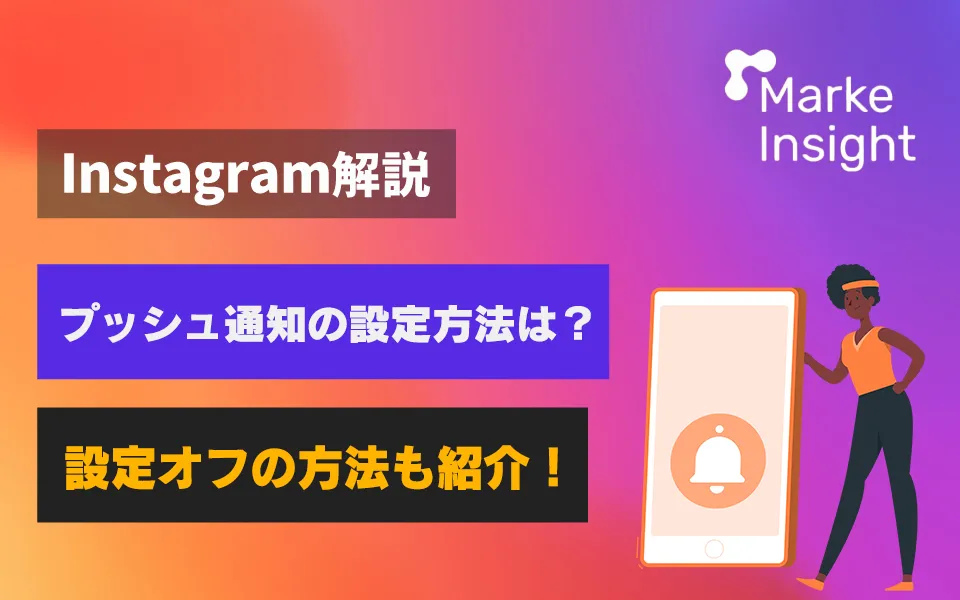
「インスタのアプリの通知設定をしたいけど、やり方がいまいち分からない」
「特定の項目やユーザーの通知だけが来るように設定をしたい」
インスタのアカウント運用において、アプリの通知の設定方法が分からずに悩んでいませんか?
インスタの通知は一括設定だけでなく、投稿やユーザーごとに個別で設定ができます。
そのため、自分の運用スタイルに合わせて、必要な通知だけを受け取ることが可能です。
ですが、設定の方法がよく分かっていないと不要な通知まで来てしまったり、逆に通知が来なくなったりする原因になってしまいます。
通知設定が上手くできていないせいで重要な投稿やユーザーからの連絡をうっかり見落として、アカウント運用に支障が出てしまうのだけは避けたいですよね。
そこで、この記事ではインスタのプッシュ通知の設定方法と、設定をオフにする方法や機能について詳しく解説しています。
アカウント運用を効率化していくには、自分に合った最適な通知設定が必要です。
ぜひ、記事の内容を参考にして、プッシュ通知をニーズに合わせてカスタマイズしましょう。
当ブログ(Marke Insight)のTikTok/Instagram部門の執筆・監修を担当しております合同会社yadosです。当社では、
- 関わった美容学校のTikTokはサポート開始1ヶ月で90万回再生(1ヶ月で入学お問合せを2件獲得)
- 代表自身がフォロワー1万人のInstagramを運営(東京都八王子市のイベントに複数登壇中)
など、TikTok/Instagram運営のサポートを行なっています。実践で得られた知識を当ブログで皆様にお伝えさせていただいております。
インスタ運用を始めてみたものの、このような悩みを抱えていませんか?
「毎日投稿しているのに全く伸びない…」
「投稿を作るのに時間がかかり、事業全体に手が回らない」
「インスタを運用する工数と人手を削減したい」
投稿だけで集客できる仕組みを整えたいのに、運用ノウハウが確立されず、時間だけが浪費されていくという方は多いでしょう。
一方で、工数を削減しつつ誰でも投稿を伸ばすことができる手段があるのも事実です。
実際に、私たちは独自のAIツールによる
- リール台本
- フィード投稿の文言
- キャプション
- コメント返信
の自動生成に成功しています。
実際に導入したアカウントでは、
- リール投稿の作成時間を”90%カット”
- 1投稿目から”10万回再生”
を達成してきました。
▼運用を効率化する投稿作成AIの無料資料配布は下の画像から▼
インスタのプッシュ通知とは?
インスタではアプリ内の設定をおこなうと、投稿への「いいね」や「コメント」、「フォロー」、「DM(ダイレクトメッセージ)」などの通知が受け取れます。
この機能のことを「プッシュ通知」といいます。
プッシュ通知を設定しておけば、投稿の更新やユーザーからの連絡、インスタの運営からのお知らせなどをリアルタイムで逃さずにチェックできます。
また、設定のやり方次第で「DM」だけや「特定のユーザーだけ」のように、個別で通知の設定をおこなうことも可能です。
そのため、自分が受け取りたい項目だけ通知設定をおこない、アカウント運用の効率化を目指しましょう。
インスタの通知を設定する前にスマホの通知設定をしておく
インスタのアプリのプッシュ通知を受け取るには、アプリ内の通知設定をする前にスマホ本体の通知設定をしておく必要があります。
スマホ本体とインスタのアプリ両方の通知を正しく設定することで、通知が来るようになります。
スマホ本体の設定をしていないと、アプリ内で設定をしたとしても通知は来ません。
そのため、インスタのアプリのほかに、スマホ本体の通知設定がオンになっているか確認しましょう。
スマホ本体の通知設定の方法と、インスタのアプリ内の通知設定の方法については、この先で詳しく解説しているので、ぜひ参考にしてみてください。
【項目別】インスタでプッシュ通知を設定する方法5選
インスタのプッシュ通知設定では一括だけでなく、個別でも設定ができます。
個別に通知設定が可能な項目は、以下の5つです。
- 投稿・ストーリーズ・コメント
- フォロー
- DM(ダイレクトメッセージ)
- ライブ配信
- インスタからのお知らせ
個別設定を活用すれば、自分が受け取りたい項目の通知だけが来るよう、自由にカスタマイズできます。
そのため、特定の項目だけ通知を受け取りたい場合は、個別に通知を設定しましょう。
投稿・ストーリーズ・コメント
投稿、ストーリーズ、コメントのプッシュ通知を設定する方法は、以下の6ステップです。
- プロフィールページを開く
- 画面右上の「三本線マーク」をタップする
- 「設定とプライバシー」を選択する
- 「お知らせ」を選択する
- 「投稿、ストーリーズ、コメント」を選択する
- それぞれのプッシュ通知設定をおこなう
投稿関連は全て上記の手順を参考にすれば、通知の設定ができます。
フォロー
フォローのリクエストやフォローリクエストの承認などのプッシュ通知を設定する手順は、以下の6ステップです。
- プロフィールページを開く
- 画面右上の「三本線マーク」をタップする
- 「設定とプライバシー」を選択する
- 「お知らせ」を選択する
- 「フォロー中とフォロワー」を選択する
- それぞれのプッシュ通知設定をおこなう
アカウントがフォローされたときや、フォローリクエストが承認されたときに通知を受け取りたい場合は、上記の手順で通知設定をしましょう。
DM(ダイレクトメッセージ)
DM(ダイレクトメッセージ)のプッシュ通知を設定する手順は、以下の6ステップです。
- プロフィールページを開く
- 画面右上の「三本線マーク」をタップする
- 「設定とプライバシー」を選択する
- 「お知らせ」を選択する
- 「メッセージと通話」を選択する
- それぞれのプッシュ通知設定をおこなう
ユーザーからの連絡をリアルタイムで把握しておきたい場合は、以下の手順に沿って通知の設定をオンにしておきましょう。
ライブ配信
ライブ配信のプッシュ通知を設定する手順は、以下の6ステップです。
- プロフィールページを開く
- 画面右上の「三本線マーク」をタップする
- 「設定とプライバシー」を選択する
- 「お知らせ」を選択する
- 「ライブとリール動画」を選択する
- それぞれのプッシュ通知設定をおこなう
ライブ配信の通知設定をオンにしておけば、お気に入りのユーザーのライブ配信を確実にチェックできます。
そのため、投稿の更新だけでなく、ライブ配信まで常に見逃したくない場合は、必ず上記の手順に沿って設定をおこないましょう。
また、ライブ配信の基本的な使い方や活用方法については、以下の記事で詳しく解説しています。
アカウントを伸ばす上でライブ配信は必須なので、ぜひこの記事を読んで、使い方をマスターしておきましょう。

インスタからのお知らせ
インスタからのお知らせのプッシュ通知を設定する手順は、以下の6ステップです。
- プロフィールページを開く
- 画面右上の「三本線マーク」をタップする
- 「設定とプライバシー」を選択する
- 「お知らせ」を選択する
- 「Instagramから」を選択する
- それぞれのプッシュ通知設定をおこなう
運営からの連絡や最新情報のお知らせなどを受け取りたい場合は、上記の手順に沿って、通知の設定をオンに切り替えておきましょう。
インスタのプッシュ通知を一時的にオフにする方法
インスタには、わざわざプッシュ通知をオフにしなくても、一時的に通知をオフにできる便利な機能があります。
インスタからの通知を特定の時間だけ、オフにしておける機能を「静かモード」といいます。
プッシュ通知を一時的にオフにする手順は、以下の6ステップです。
- プロフィールページを開く
- 画面右上の「三本線マーク」をタップする
- 「設定とプライバシー」を選択する
- 「静かモード」を選択する
- 「静かモード」の設定をオンに切り替える
- 通知をオフにする開始時刻と終了時刻を入力する
※静かモードを設定できる時間は最大で12時間まで
静かモードで通知を一時的にオフにする時間帯を設定しておけば、わざわざ再度設定を切り替える必要がなくなるので、非常に便利です。
そのため、事情があって少しの間だけ通知を切りたい場合は、静かモードを活用するのがおすすめです。
インスタでプッシュ通知をオフにする方法
インスタのアプリのプッシュ通知をオフにする方法は、以下のように2パターンあります。
- スマホの通知設定をオフにする
- アプリの通知設定をオフにする
インスタのアプリの通知設定をオフにしなくても、スマホ本体の通知設定をオフにすれば通知は来なくなります。
そのため、通知を一括でオフにしたい場合はスマホの設定をオフに、項目ごとに個別に通知をオフにしたい場合はアプリの設定をオフにするのがおすすめです。
自分の運用スタイルに合った方法で、通知設定の使い分けをしましょう。
スマホの通知設定をオフにする
スマホ本体の通知設定をオフにする場合は、iPhoneとAndroidで方法が若干異なります。
そのため、実際に使用しているスマホ用の手順を参考にしてみてください。
iPhoneの場合
iPhoneのスマホで通知設定をオフにする手順は、以下の4ステップです。
- アプリ「設定」を開く
- 「通知」を選択する
- アプリ「Instagram」を選択する
- 「通知を許可」をオフに切り替える
上記の方法で、インスタからの通知設定をオフにできます。
アプリからの通知を許可したくない場合は、スマホ本体の通知設定をオフにしましょう。
Androidの場合
Androidのスマホで通知設定をオフにする手順は、以下の4ステップです。
- アプリ「設定」を開く
- 「アプリと通知」を選択する
- アプリ「Instagram」を選択する
- 通知設定をオフにする
基本的にAndroidもiphoneも、設定の手順はほぼ同じです。
アプリの通知設定をオフにする
インスタのアプリ内で通知設定をオフにする手順は、以下の6ステップです。
- プロフィールページを開く
- 画面右上の「三本線マーク」を選択する
- 「設定とプライバシー」を選択する
- 「お知らせ」を選択する
- 通知をオフにしたい項目を選択する
- 個別に通知をオフに切り替える
「投稿関連の通知だけオフにしたい」「DMの通知だけオフにしたい」など、一部の通知だけをオフにしたい場合は、アプリ内の通知設定を個別に切り替えるのがおすすめです。
インスタでプッシュ通知が来ない原因と対処法
何らかの理由があって、インスタのアプリのプッシュ通知が来ないことがまれにあります。
通知が来ないのには、スマホやアプリの設定ミスや一時的な不具合などが関係している場合が多いです。
この問題を解消するには、原因に合った正しい対処法を実践することが重要です。
プッシュ通知が来ない原因や詳しい対処法とその手順については、以下の記事で詳しく解説しています。
原因に合った対処をすれば、ほとんどの場合は通知が来るようになります。
もしも、インスタのアプリからのプッシュ通知が来なくなってしまったときは、記事の内容を参考にして原因を解消してみてください。

まとめ
インスタのプッシュ通知の設定方法をマスターすれば、自分が受け取りたい通知だけをピックアップして受け取ることができます。
プッシュ通知が一括でオンになっていると通知の量が多くなるので、大事なお知らせを見逃してしまう恐れがあります。
大事な通知を見落とさないためにも、通知は個別設定を活用しましょう。
インスタのアプリ内で個別に通知設定ができるのは、以下の5つです。
- 投稿・ストーリーズ・コメント
- フォロー
- DM(ダイレクトメッセージ)
- ライブ配信
- インスタからのお知らせ
自分に合った通知設定ができれば、運用効率は大きく高まります。
アカウントの運用スタイルに合わせて、ベストなプッシュ通知設定をおこないましょう。
Marke Insightに無料相談をする
SNS・広告の運用は「Marke Insight」にお任せください!
法人を中心に、SNSの運用や各種広告の運用などwebマーケティングを包括的にサポートしているため、御社のお悩みに対しても事例に基づき最適なご提案をいたします。
下記のようなお悩みがある場合はお気軽にご相談ください。
- 自社での運用に限界が見えてきて、プロにお願いしたい
- 運用代行を頼みたいと考えているが、どの会社がいいか比較検討したい
貴社のご状況に合わせて、調整させていただきますので、ぜひお気軽に下記フォームよりお申し込みください。












